win10专注助手设置方法
win10专注助手设置方法
win10系统更新的专注助手功能可以很好的去帮助大家进行管理,但是有不少用户不知道win10专注助手怎么设置,为此我们带来了详细的设置教程,很专业哦。
win10专注助手怎么设置:
1、首先按下快捷键“win+i”打开windows设置点击“系统”。
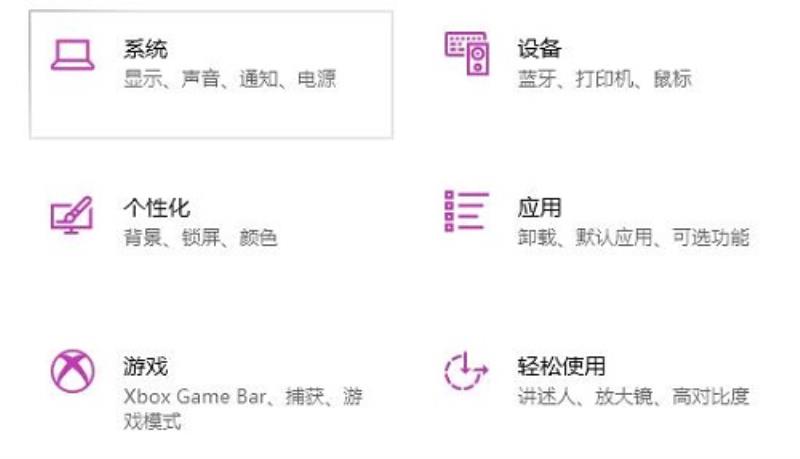
2、然后点击左侧任务栏中的“专注助手”。

3、随后可以在右侧点击“仅优先通知”再点击下面的“自定义优先列表”。

4、最后就可以在这里面去根据自己的需求来进行设置了。
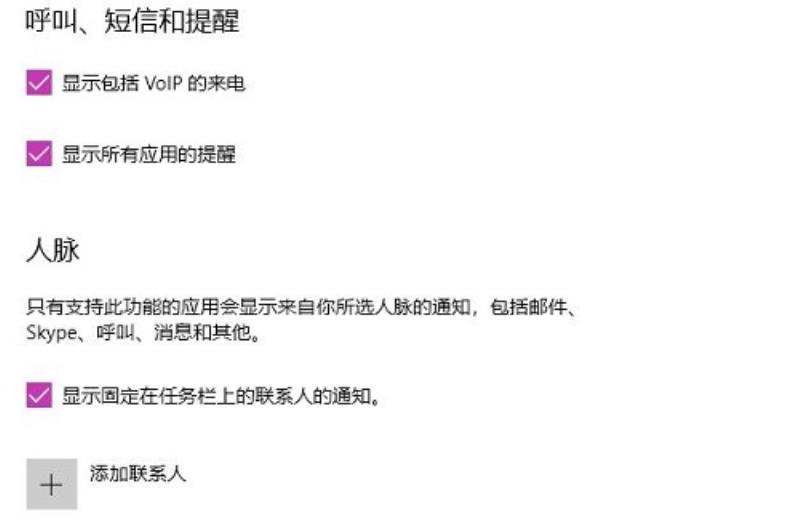
设置完成之后就可以直接的进行保存,无需额外的操作哦。
Win10怎么样彻底关闭消息提醒 如何打开专注助手
1、首先需要点击窗口右下角的消息提示图标,单击【打开免打扰时间】,
2、然后右击任务栏,选择【属性】,
3、在属性窗口中,有个通知区域,点击【自定义】
4、这时候会弹出设置窗口,点击【启动或关闭系统图标】,
5、然后在弹出的选择窗口中下拉进度条,找到【操作中心】,将开关关闭,
6、返回设置界面将其余提醒一个个关闭。
win10专注助手经常自动打开怎么回事?win10专注助手自动打开的处理方法
win10内置一款专注助手功能,可能很多小伙伴还不清楚此功能有什么用途?它有点类似手机上的免打扰模式,打开后会禁止所有通知,可以更加让你专注工作或体验到沉浸式游戏。但有时电脑在办公或游戏的时候,注助手经常自动打开,就会特别烦,影响心情。那么win10专注助手经常自动打开怎么回事?现在跟随小编看看具体关闭教程。
win10专注助手自动打开的关闭方法:
第一步:打开设置。
第二步:打开专注助手。
第三步:仅开启闹钟模式,其他模式都关闭。就可以了。
win10专注助手经常自动打开严重影响办公效率,希望上文方法可以解决掉您的困惑!
win10专注助手有什么用
win 10专注助手(Focus
Assist)有什么用?是做什么的呢?有点类似手机上的免打扰模式,打开后会禁止所有通知,比如社交消息、邮件通知、系统和应用更新等等,并且可选完全屏蔽或者部分屏蔽,如允许特定联系人来通知的一款程序。
win10专注助手有什么用
1、可以在游戏和办公中免打扰。
2、可以更加让你专注工作或体验到沉浸式游戏。
3、所有的通知提醒都可以在这里设置。
4、可以指定时间段不会受到通知打扰。
5、还可以设置除了闹钟无法受到其它打扰。
win10专注助手相关文章
win10专注助手关闭教程>>>
win10专注助手怎么用?详解win10专注助手功能使用方法
win10系统开启专注助手能屏蔽所有消息通知,让你集中注意力做重要的事情,此功能有点类似手机上的免打扰模式。许多小伙伴还不清楚win10专注助手怎么用?本文教程小编和大家详解一下win10专注助手功能使用方法。
具体方法如下:
1、可以在游戏和办公中免打扰。
2、可以更加让你专注工作或体验到沉浸式游戏。
3、所有的通知提醒都可以在这里设置。
4、可以指定时间段不会受到通知打扰。
5、还可以设置除了闹钟无法受到其它打扰。
上文给大家详解win10专注助手功能的使用方法,善用专注助手可以避免我们工作过程中的分心。
声明: 我们致力于保护作者版权,注重分享,被刊用文章因无法核实真实出处,未能及时与作者取得联系,或有版权异议的,请联系管理员,我们会立即处理,本站部分文字与图片资源来自于网络,转载是出于传递更多信息之目的,若有来源标注错误或侵犯了您的合法权益,请立即通知我们(管理员邮箱:daokedao3713@qq.com),情况属实,我们会第一时间予以删除,并同时向您表示歉意,谢谢!
相关推荐
-
win10荒野行动卡顿解决方法
在玩荒野行动这样的大型射击游戏时小伙伴们最头疼的问题应该就是卡顿的问题了吧,那么怎么才能改善呢?今天就为你们带来了解决的方法一起看看吧。win10荒野行动卡顿怎么办:1、右击桌面,点击“NVIDIA控制面板”。2、随后点击左侧任务栏的“管理
-
win10高分辨率电脑软件模糊
win10高分辨率电脑软件模糊众多用户曾遭遇过Win10高分屏软件界面模糊的困扰,部分人浏览过网上零散的处理指南,却未能彻底理解Win10系统高分屏软件界面模糊的解决之道。今日,小编提供便捷的解决方案。win10高分辨率电脑软件模糊解决方法
-
win10arm能否运行exe详情
不少用户都在win10系统中安装了arm,但是并不确定是否能够运行exe程序,下面就给你们大家带来了win10arm能否运行exe详情,想知道的话就快来看看吧。win10arm可以运行exe吗:1、可以运行,能够运行包含ARM指令和调用wi
-
win10启动黑屏只有鼠标
win10系统是当下使用最多的主流系统之一,强大的人性化功能是系统被广泛使用的最直接原因,一般来说系统在使用过程中是不会出现任何问题的,但是最近有小伙伴们反应所是系统开机后无法进入桌面显示黑屏状态只有鼠标是正常显示的,如果遇到这种问题可以尝
-
win10c盘清理干净教程
c盘怎么清理到最干净是一个非常简单的问题,小编给各位用户最直接的方法就是格式化清理然后重装。今天小编就给大家带来了详细的教程,需要的用户来看看吧。 win10c盘清理干净教程PS:格式化重新装系统 方法1:简单直接粗暴的一键清理系统垃方法-
-
玩盗贼之海头晕解决方法
现在很多的fps游戏都是越来越逼真,但是很多用户都有3d眩晕的情况玩类似的第一人称游戏都会很难受,那么有没有什么办法能缓解呢?下面就一起来看看吧。玩盗贼之海头晕怎么办:1、降低分辨率和亮度 游戏的分辨率越高,画面也就越逼真,而这样引起眩晕的
-
win10搜索框怎么打开
用户把win10搜索框放在任务栏中,感觉不是很方便,问道有没有快捷键可以快速打开win10搜索框,也可以不占用任务栏,下面就一起看看win10搜索框快捷键打开方法吧。【win10搜索框使用常见问题汇总】win10搜索框怎么打开:1、右键任务
-
Win10系统如何调整屏幕亮度
现在小伙伴们使用电脑的时间越来越多,为大家的眼睛担忧了。长时间使用电脑,对我们的眼睛伤害很大。建议大家使用一两个小时的电脑就要停下来休息10分钟,眺望远方。除此之外,电脑屏幕亮度的控制也是很有必要的。这也是今天小编要分享给大家的内容:电脑屏
-
uplay下载速度慢
很多小伙伴吐槽Uplay下载速度慢,还有Uplay平台下载速度太慢有的时候只有几KB,那么应该如何解决呢?主要是一些文件的问题,下面由我带给大家Uplay下载速度慢的解决方案,具体的一起来看看吧。uplay下载速度慢的解决方法1、首先按下快
-
win10远程桌面怎么设置教程
在使用w10的远程桌面功能的时候。还需要去设置允许外部设备连接你的电脑,同时还要添加相关的用户才行,那么这个设置需要到哪里去进行设置呢,快来看看详细的教程吧~win10远程桌面怎么设置:1、桌面上,鼠标右键“此电脑”,然后选择属性。 2、在

